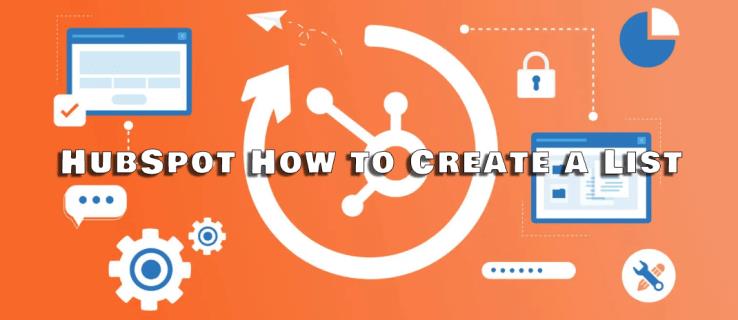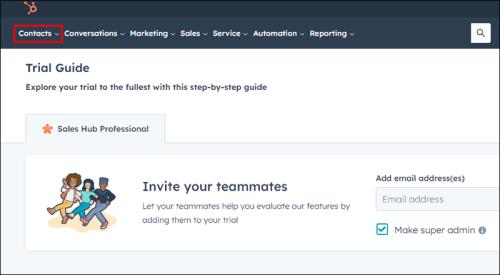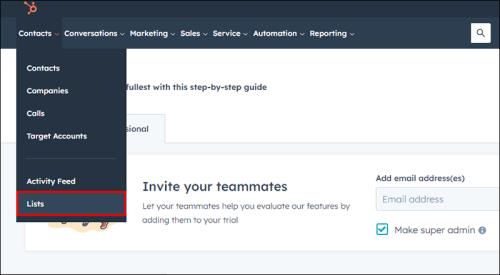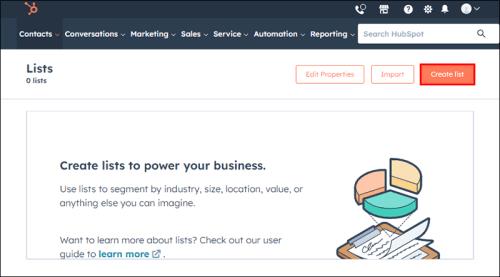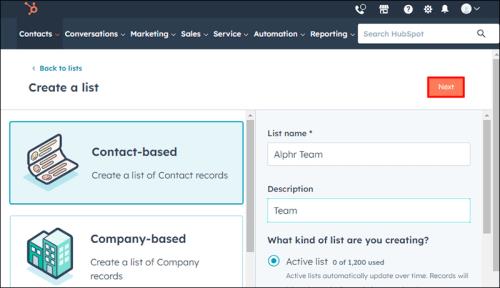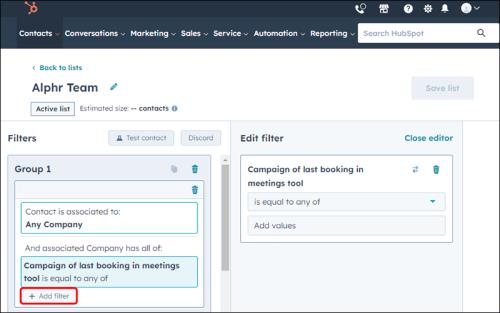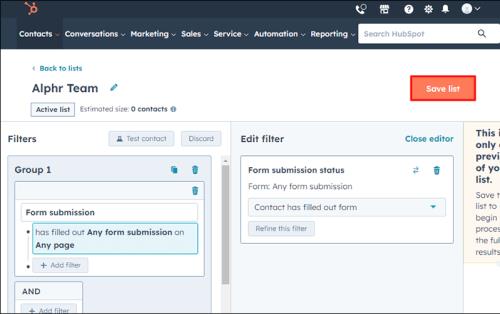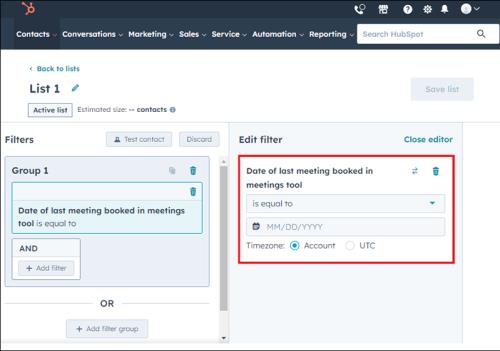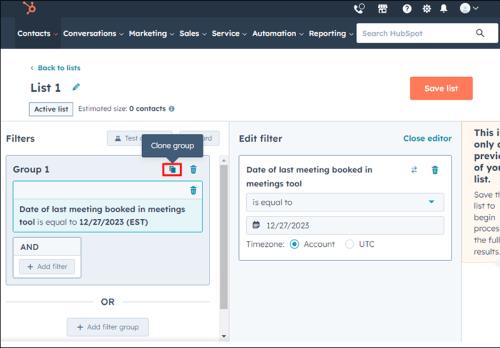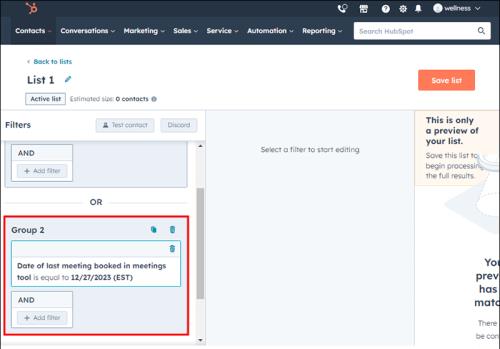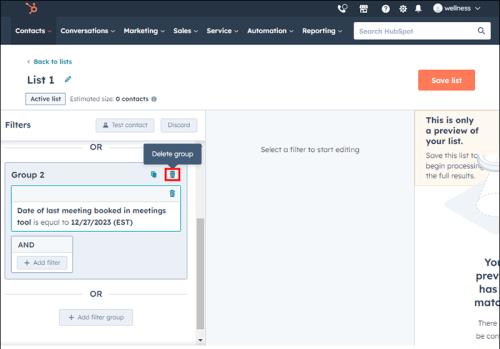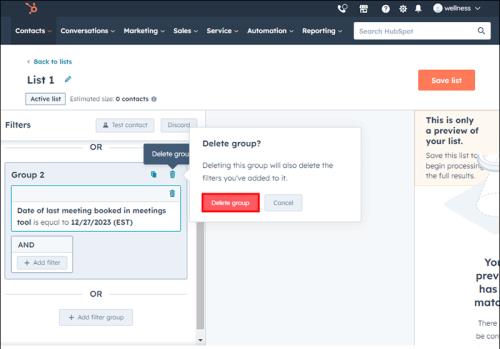Če želite poenostaviti svojo izkušnjo HubSpot, boste morali svoje stike, podjetja, posle ali predmete po meri upravljati in segmentirati na bolj organiziran in učinkovit način. Na srečo vam HubSpot omogoča ustvarjanje seznamov v skladu z različnimi merili, kar pomaga pri pošiljanju ciljanih e-poštnih sporočil, gradnji prilagojenih delovnih tokov in ustvarjanju poročil.
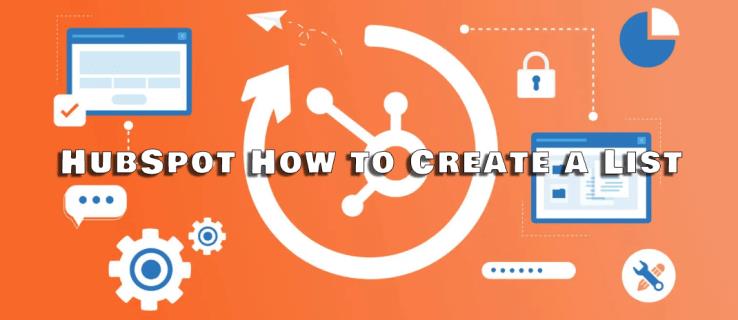
Preprosto povedano, HubSpotovi seznami so sprememba igre za učinkovito upravljanje vaših podatkov. Ta članek vam bo razložil vse, kar morate vedeti.
HubSpot Kako ustvariti seznam
Seznami v HubSpot ponujajo osredotočen pristop k organiziranju podatkov med stiki, podjetji, posli in predmeti po meri. Seznanitev s postopkom je ključnega pomena, ne glede na to, ali želite pošiljati prilagojena e-poštna sporočila, ustvarjati poteke dela po meri ali ustvarjati izčrpna poročila.
Tukaj je opisano, kako ustvarite seznam v HubSpot:
- Odprite svoj račun HubSpot in pojdite v meni Stiki .
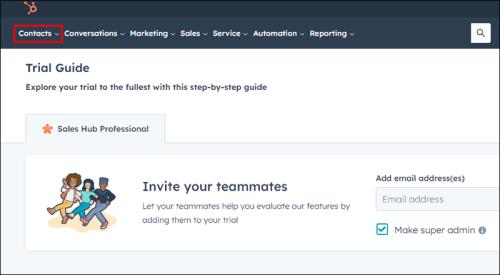
- V spustnem meniju kliknite Seznami .
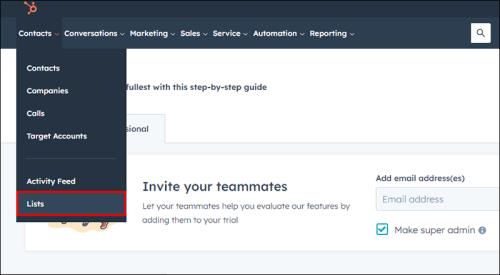
- V zgornjem desnem delu pritisnite Ustvari seznam .
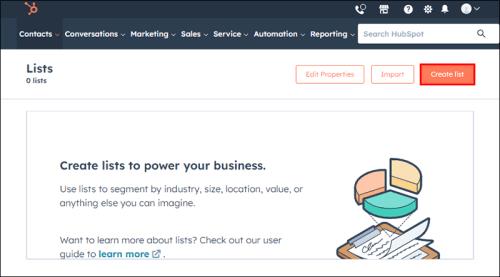
- Na desni strani plošče izpolnite podrobnosti seznama, kot je ime seznama (obvezno), opis in ali je aktiven ali statični seznam.
- Za nadaljevanje kliknite Naprej .
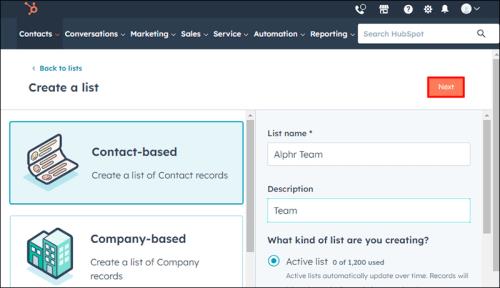
- Če morate določiti nekaj kriterijev, pritisnite gumb Dodaj filter na levi plošči.

- Izberite Lastnosti stika ali Dejavnosti stika .

- Sedaj se lahko odločite za določeno nepremičnino ali dejavnost za določitev pogojev.
- Če potrebujete več filtrov, kliknite Dodaj filter in jih s filtrom razporedite v skupine.
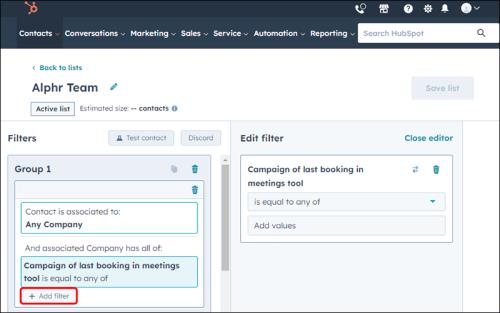
- Ko ustvarite kriterije, kliknite Shrani seznam . Ime vašega seznama bo prikazalo končno število zapisov, ki izpolnjujejo ta merila.
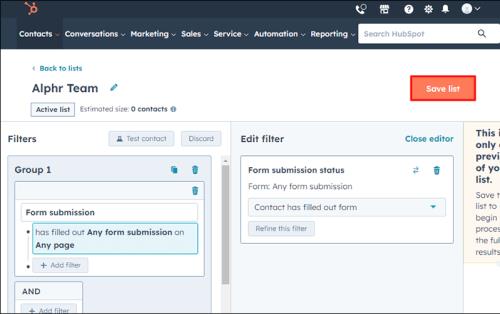
Vrste seznamov v HubSpot
V HubSpotu lahko ustvarite dve vrsti seznamov – aktivni seznami in statični seznami. Razlika je v tem, kako se sčasoma posodabljajo.
Aktivni seznami
Aktivni seznami se lahko samodejno posodabljajo glede na postavljene kriterije. Na primer z nastavitvijo meril, ki bodo določala, ali je treba zapise dodati ali odstraniti. Takšni primeri so pogosti pri pošiljanju trženjskih e-poštnih sporočil dinamični skupini stikov ali segmentiranju stikov na podlagi lastnosti, ki se pogosto spreminjajo.
Statični seznami
Statični seznami ostanejo statični in se sčasoma ne posodabljajo. To pomeni, da vsebujejo le zapise, ki so ustrezali kriterijem, ko je bil seznam prvič shranjen. Iz tega razloga se statični seznami uporabljajo v primerih, ko potrebujete seznam za enkratno komunikacijo, želite ročno dodati zapis v potek dela ali ustvariti skupino, ki nima nič skupnega.
Da zagotovite učinkovito upravljanje stikov, vedite, kdaj uporabiti aktivne ali statične sezname. Aktivni seznami se samodejno posodobijo, medtem ko statični seznami omogočajo praktičen nadzor članstva.
Krmarjenje do orodja Seznami
Z orodjem za sezname lahko ustvarite segmente na podlagi različnih meril, kot so stiki, podjetja, posli ali predmeti po meri. V tem oknu lahko sestavite tako aktivne kot statične sezname za združevanje zapisov, ki se uporabljajo za ciljana e-poštna sporočila, poročila o poteku dela itd.
Merila seznama nastavitev
Orodje za sezname vam omogoča dodajanje stikov, podjetij, poslov in predmetov na seznam na podlagi določenih meril. V merilih seznama imate lahko največ 250 različnih filtrov.
Če želite nastaviti merila, naredite naslednje:
- Kliknite gumb Dodaj filter na levi plošči .

- Izberite kategorijo, na primer lastnosti stika ali dejavnosti stika .

- Izberite določeno lastnost ali dejavnost za filtriranje.

- Nastavite merila za to lastnost ali dejavnost, kot je izbira določenih vrednosti potrditvenega polja, vnos besedila, datum izbire itd.
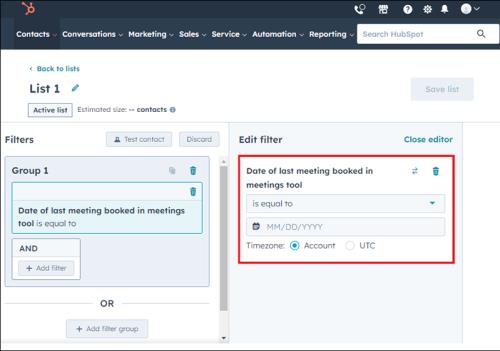
V isti kategoriji filtri uporabljajo logiko IN – vsi pogoji v tej skupini filtrov morajo veljati, da bo zapis vključen.
Če želite ustvariti drugo skupino filtrov, izberite »+ Dodaj skupino filtrov«. Med skupinami je uporabljena logika ALI. Upoštevajte, da bo za uvrstitev zapisov v to kategorijo potrebna le ena od obeh skupin.
Z logiko IN in ALI lahko uporabite zapletena merila in natančno prilagodite vsebino seznama.
Kloniranje in brisanje filtrov
Uporabniki HubSpota lahko klonirajo ali izbrišejo skupino filtrov za upravljanje njenih kriterijev.
Kloniranje
Če želite klonirati ali podvojiti skupino filtrov, sledite spodnjim korakom:
- V skupini filtrov pojdite na spustni meni Dejanja in izberite Kloniraj .
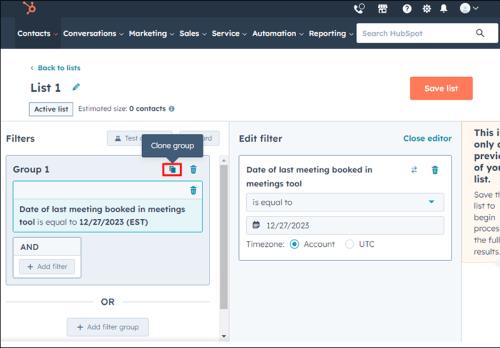
- S tem boste kopirali vse v skupini filtrov, da jih boste lahko urejali naprej.
- Klonirana različica se bo pojavila pod originalnim filtrom. Zdaj ga lahko spremenite z dodajanjem, urejanjem ali odstranjevanjem filtrov.
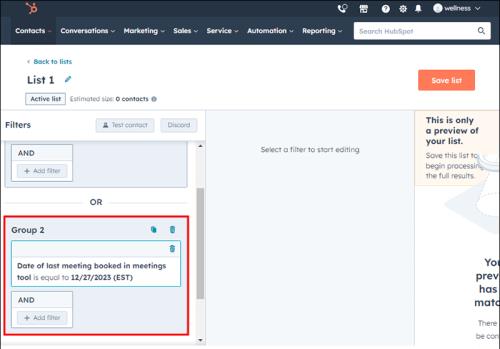
Ko potrebujete nov filter, ki je enak tistemu, ki že obstaja, je kloniranje uporabno, saj vas osvobodi ustvarjanja druge celotne skupine.
Brisanje
Če želite trajno izbrisati skupino filtrov, naredite naslednje:
- V zgornjem desnem kotu izbrane skupine filtrov kliknite spustni meni Dejanja in nato izberite Izbriši .
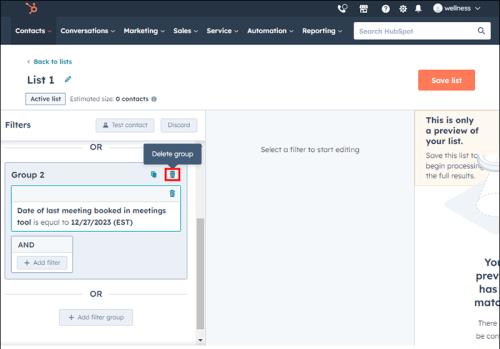
- Potrdite s klikom na Izbriši skupino v pojavnem oknu, ki se prikaže.
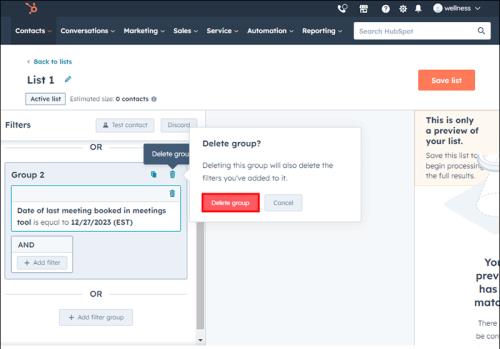
- S tem boste izbrisali vse informacije o tej skupini filtrov, vključno z njenimi kriteriji.
Če izbrišete morebitne neželene filtre, so merila vašega seznama preprostejša in čistejša kot kadar koli prej.
pogosta vprašanja
Kaj je glavni namen seznamov HubSpot?
Glavni cilj seznamov HubSpot je omogočiti segmentacijo vaših stikov, podjetij, poslov ali predmetov po meri na bolj organiziran način. Na ta način lahko navedete skupinske stike na podlagi različnih kriterijev za enostavno pošiljanje ciljanih e-poštnih sporočil, izdelavo prilagojenih delovnih tokov in ustvarjanje poročil med drugim.
Kako se aktivni seznami razlikujejo od statičnih seznamov v HubSpotu?
Aktivni seznami se samodejno posodabljajo glede na nastavljene kriterije ob ustvarjanju seznama. Če poljubno število zapisov izpolnjuje ta merila, bodo dodani ali odstranjeni s seznama. Po drugi strani pa statični seznami vključujejo samo zapise, ki so izpolnjevali kriterije v času shranjevanja, ne da bi se samodejno posodobili. Aktivni seznami so idealni za stike, ki se nenehno spreminjajo, medtem ko so statični seznami najboljši za enkratno komunikacijo ali skupine brez skupnega imenovalca.
Kako lahko dostopam do orodja za sezname v HubSpot?
Do orodja za sezname v HubSpotu lahko dostopate prek menija Stiki in tako, da izberete Seznami . Tukaj si lahko ogledate vse svoje sezname, ustvarite nove in jih tudi upravljate.
Kakšne kriterije je mogoče nastaviti v HubSpot za sezname?
Za ustvarjanje seznama na HubSpotu je mogoče uporabiti številne vrste meril, vključno z lastnostmi stikov, dejavnostmi stikov in lastnostmi po meri, med drugim. Pogojem seznama imate možnost dodati do 250 različnih filtrov.
Zakaj bi morali ustvariti aktivne sezname v HubSpot?
Aktivni seznami so dobri za pošiljanje trženjskih e-poštnih sporočil dinamični skupini stikov, segmentiranje stikov na podlagi lastnosti, ki se pogosto spreminjajo, in upravljanje stikov, ki ustrezajo določenim stalnim merilom.
Izkoriščanje moči seznamov HubSpot
HubSpotovo orodje za seznam je zmogljiva funkcija, ki pomaga racionalizirati delovne prakse organizacije. Z aktivnimi in statičnimi seznami je mogoče zlahka ciljati na vaša e-poštna sporočila, poteke dela in poročila. Na ta način lahko svoje podatke uredite tako, da ustrezajo vašim potrebam, z uporabo različnih filtrov in nadzorom logike za temi filtri.
Ali uporabljate funkcijo seznamov na HubSpot? Kako vam je pomagal izboljšati upravljanje podatkov in osredotočeno trženje? Sporočite nam v spodnjem oddelku za komentarje.